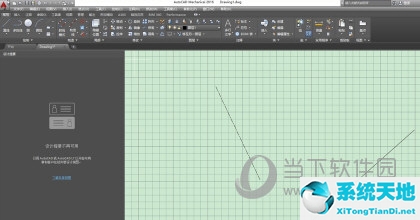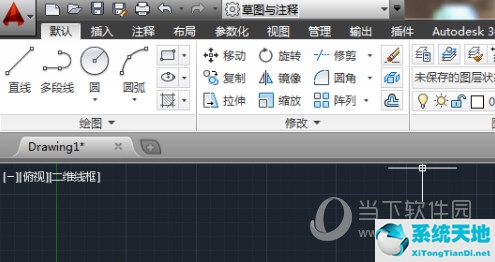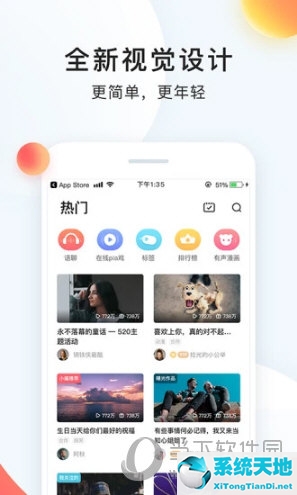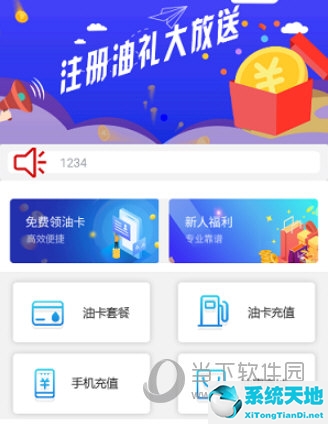AutoCAD2021是一款非常专业的绘图软件。很多用户表示不知道如何通过该软件绘制三维图形。我们通过这篇文章来给大家介绍一下。让我们继续读下去吧!
1、首先我们打开AutoCAD,进入绘图工作页面。当我们绘制三维图时,首先需要绘制其二维平面图。

2、绘制完成后,我们输入3DO命令,进入三维透视调整页面。按住鼠标并拖动,移动三维视角,找到合适的视角。

3.移动到合适的视角后,我们可以直接选择所有平面图形。
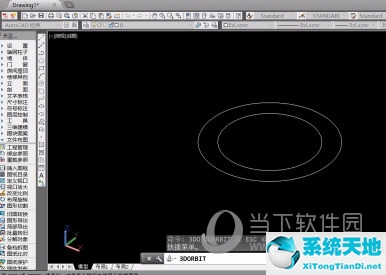
4.我们还可以在绘图页面的右上角查看当前的透视模式。
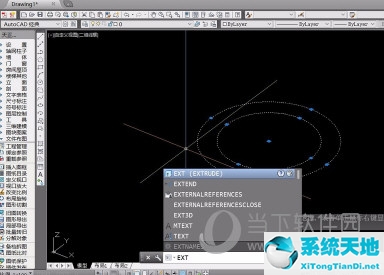
5、选择所有二维图纸后,输入CAD二维图纸拉伸命令EXT,按空格键确认,系统就会根据我们选择的图纸内容进行三维拉伸。
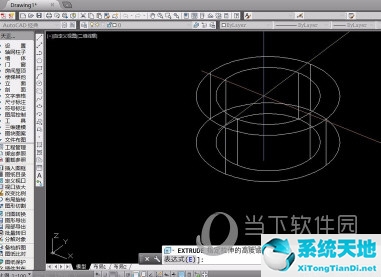
6、输入命令后,我们可以直接移动鼠标,二维绘图就会根据我们的鼠标调整高度,从而得到三维绘图。

7、系统默认显示方式为二维线框。我们点击屏幕左上角的二维线框来调整显示模式,这样我们就可以看到具体的三维风格,同时我们还可以调整颜色和细节层次。
好了,以上就是小编针对“如何在AutoCAD 2021中绘制3D”这个问题介绍的全部内容了。我希望它能帮助你。
 AutoCAD2021中文破解版类别:Autodesk 大小:1.6G 语言:简体中文
AutoCAD2021中文破解版类别:Autodesk 大小:1.6G 语言:简体中文
评分:10 下载地址